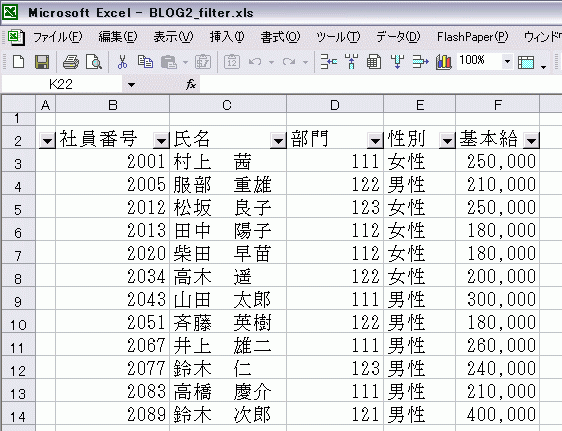給与計算で便利なEXCEL TIPS集「フィルタ機能の活用!」
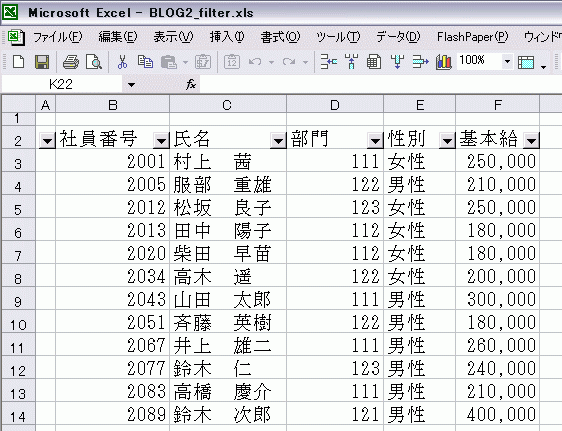 給与計算のTIPS集も第8回を迎えています。今日は以前予告しました「フィルタ機能の活用!」をお届けします。
給与計算のTIPS集も第8回を迎えています。今日は以前予告しました「フィルタ機能の活用!」をお届けします。
給与計算ソフトからエクスポートしたデータを集計する際、複数の条件により絞込みを行うことがあります。今回は、その絞込みを行う方法を説明いたしましょう。なお、今日はこれまでのような関数の説明ではなく、EXCELの機能の説明となります。
【質問】
先日、エクスポートした給与計算データを部門別に切り出しました。切り出したデータの中で、人事チーム(122)の男性のデータを確認したいと思います。手間なく素早くできる方法は何がありますか?集計したいデータは以下の通りです。
社員番号 氏名 部門 性別 基本給
2001 村上 茜 111 女性 250,000
2005 服部 重雄 122 男性 210,000
2012 松坂 良子 123 女性 250,000
2013 田中 陽子 112 女性 180,000
2020 柴田 早苗 112 女性 180,000
2034 高木 遥 122 女性 200,000
2043 山田 太郎 111 男性 300,000
2051 斉藤 英樹 122 男性 180,000
2067 井上 雄二 111 男性 260,000
2077 鈴木 仁 123 男性 240,000
2083 高橋 慶介 111 男性 210,000
2089 鈴木 次郎 121 男性 400,000
【回答】
EXCELのフィルタ機能を利用すると便利でしょう。
【解説】
EXCELにはデータを抽出する[オートフィルタ]機能があります。
■利用方法 抽出したいデータの見出し([社員番号]~[基本給]を選択します。
抽出したいデータの見出し([社員番号]~[基本給]を選択します。 メニューより[データ]-[フィルタ]-[オートフィルタ]を選択します。
メニューより[データ]-[フィルタ]-[オートフィルタ]を選択します。 見出しの各セルの右側にフィルタ矢印[▼]が設定されます。
見出しの各セルの右側にフィルタ矢印[▼]が設定されます。 [部門]見出しの[▼]を押し、122を選択すると、以下のデータが選択されます。
[部門]見出しの[▼]を押し、122を選択すると、以下のデータが選択されます。
社員番号 氏名 部門 性別 基本給
2005 服部 重雄 122 男性 210,000
2034 高木 遥 122 女性 200,000
2051 斉藤 英樹 122 男性 180,000
 [性別]見出しの[▼]を押し、男性を選択するとさらにデータの絞込みができ、以下のデータが選択されます。
[性別]見出しの[▼]を押し、男性を選択するとさらにデータの絞込みができ、以下のデータが選択されます。
社員番号 氏名 部門 性別 基本給
2005 服部 重雄 122 男性 210,000
2051 斉藤 英樹 122 男性 180,000
【まとめ】
フィルタ機能は関数を使わずに手軽に利用できる機能です。[オプション]メニューを利用することで2つの条件を設定することもできます。一度、ご利用ください。
(宮武貴美 )
)
 当社ホームページ「労務ドットコム」にもアクセスをお待ちしています。
当社ホームページ「労務ドットコム」にもアクセスをお待ちしています。